Овај пост ће разговарати о:
- Метод 1: Како се пријавити на други Дисцорд налог пребацивањем?
- Метод 2: Како се пријавити на други Дисцорд налог тако што ћете се одјавити?
Метод 1: Како се пријавити на други Дисцорд налог пребацивањем?
Да бисте се пријавили на други Дисцорд налог методом пребацивања, ево неколико инструкција које треба пратити.
Корак 1: Отворите Дисцорд
Прво отворите „ Дисцорд ” коришћењем старт менија на рачунару:
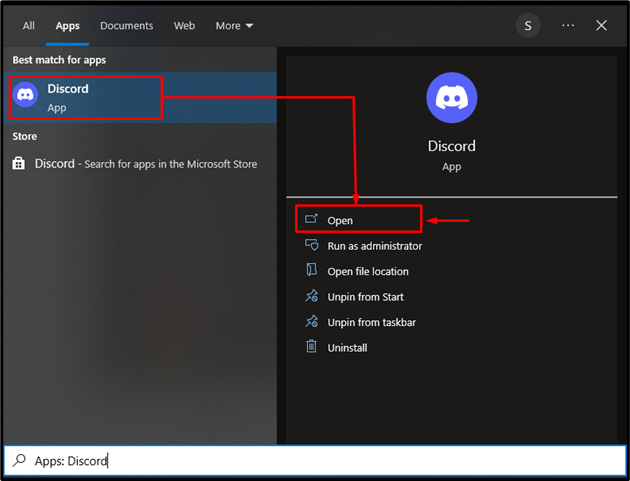
Корак 2: Унесите акредитиве
Ако још увек нисте пријављени на свој Дисцорд налог, унесите потребне акредитиве за пријаву на Дисцорд и кликните на „ Пријавите се ”:
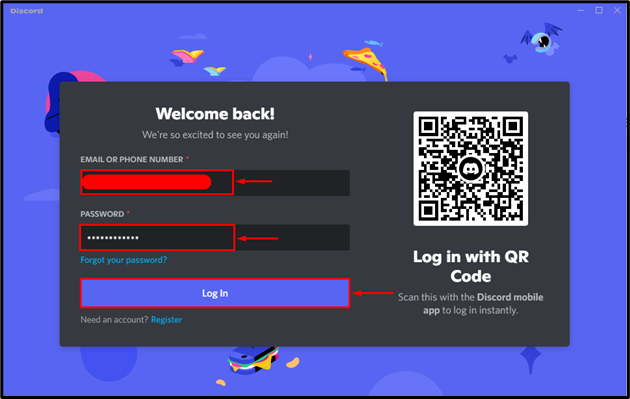
Корак 3: Докажите свој идентитет
Означите цаптцха да бисте доказали свој идентитет:
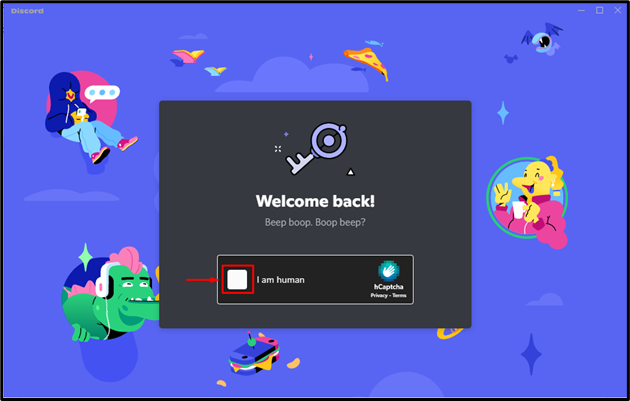
Као резултат тога, успешно сте пријављени на свој Дисцорд налог:
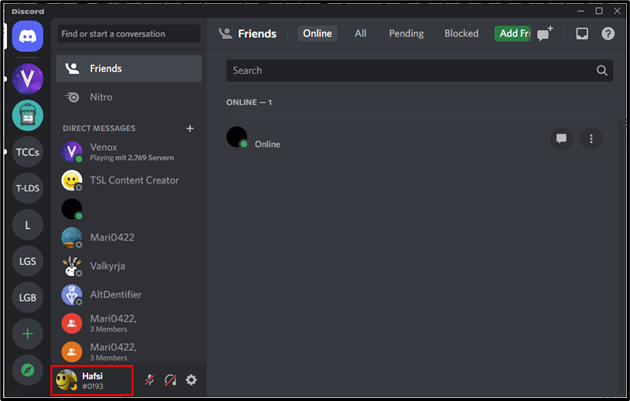
Корак 4: Отворите мени профила
Сада кликните на икону профила поред корисничког имена на главном екрану Дисцорд-а да бисте отворили мени и кликните на пронађите „ Промени налог ' опција:
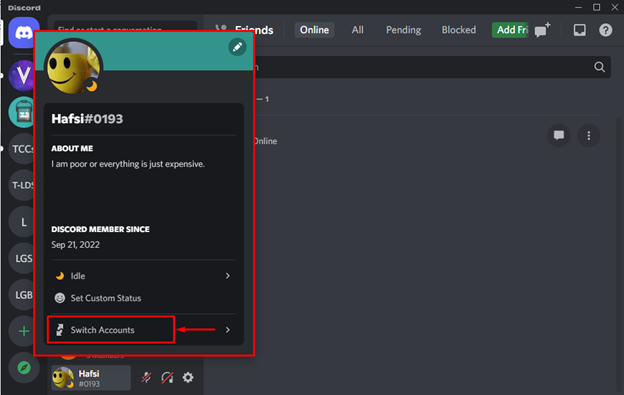
Корак 5: Управљајте налозима
Након што кликнете на „ Замена налога “, појавиће се мали мени са опцијом “ Управљајте налозима ”:
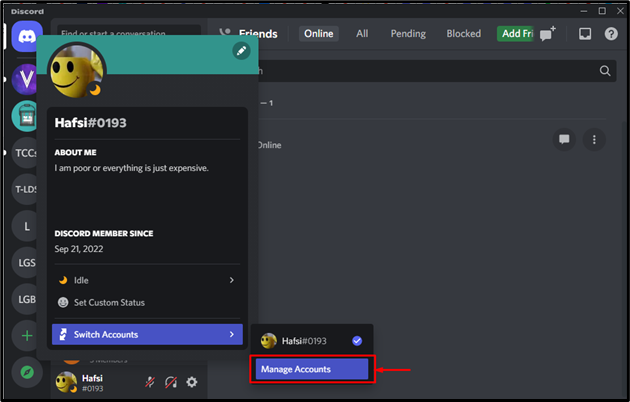
Корак 6: Додајте налог
Сада кликните на означено „ Додајте налог ” опција за додавање другог налога:
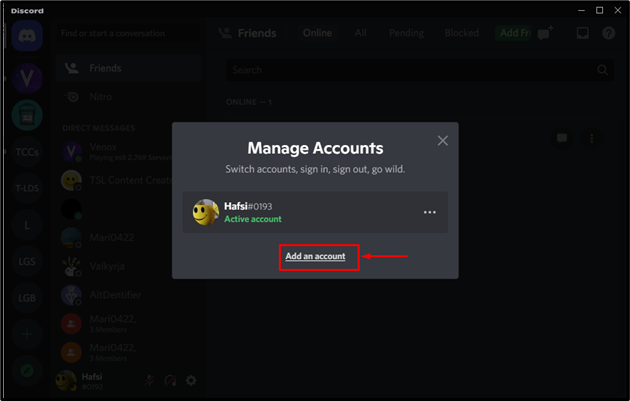
Корак 7: Унесите акредитиве
Додати ' ЕМАИЛ ' и ' ЛОЗИНКА ” у пољима и притисните „ Настави ” за додавање налога на Дисцорд:
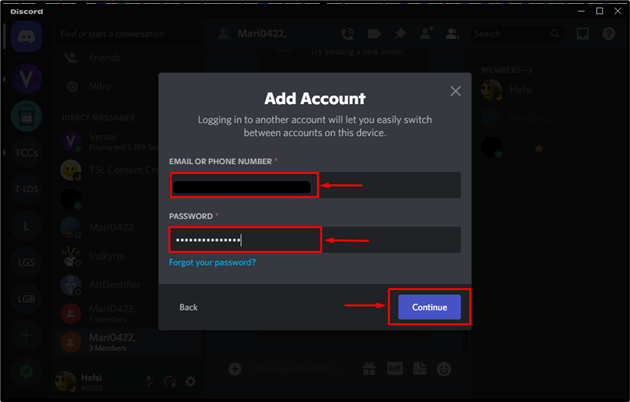
Као резултат тога, успешно сте се пријавили на други Дисцорд налог:
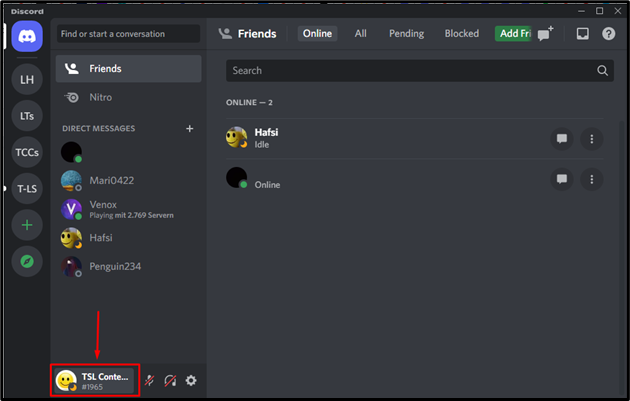
Померите се да користите други метод за пријаву на други налог.
Метод 2: Како се пријавити на други Дисцорд налог тако што ћете се одјавити?
Да бисте се пријавили на други Дисцорд налог тако што ћете се одјавити са првог налога и поново се пријавити на други налог, пратите понуђена упутства.
Корак 1: Покрените Дисцорд
Покрените апликацију Дисцорд на рачунару тако што ћете претражити у старт менију и кликнути на „ Отвори ”:
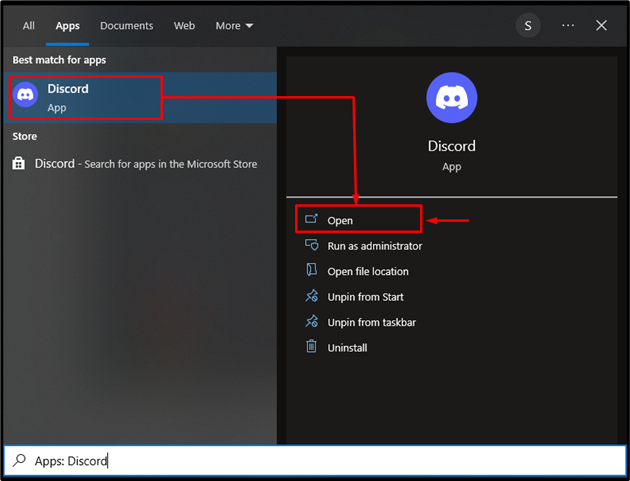
Корак 2: Идите на корисничка подешавања
Притисните означену икону да бисте приступили „ Подешавања корисника ”:
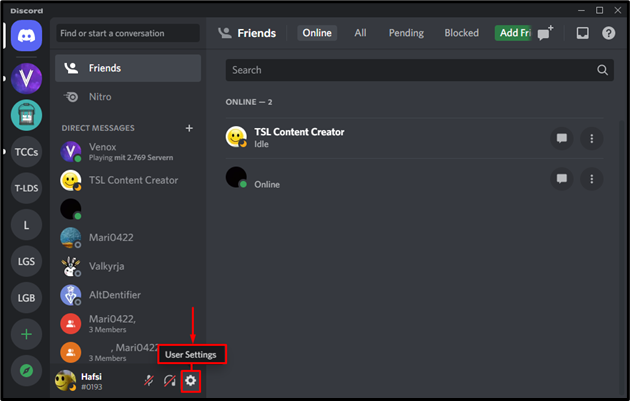
Корак 3: Одјавите се са Дисцорд налога
Превуците мишем и кликните на „ Одјавити се ” за одјављивање са вашег Дисцорд налога:
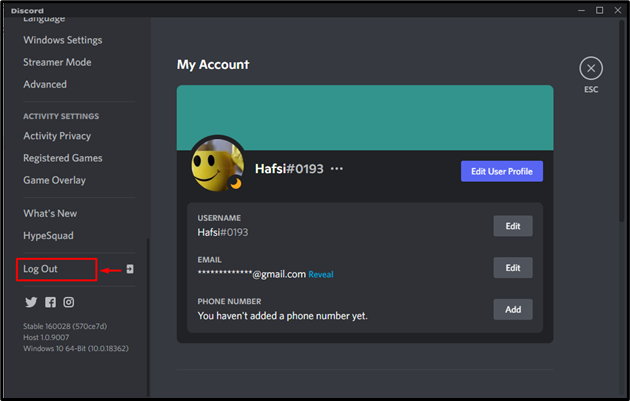
Сада потврдите операцију одјаве кликом на „ Одјавити се ” дугме:
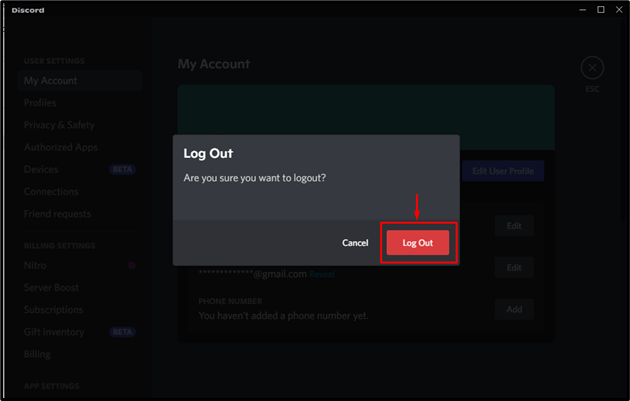
Корак 4: Пријавите се на други налог
Унесите акредитиве за други Дисцорд налог и притисните „ Пријавите се ' за отварање:
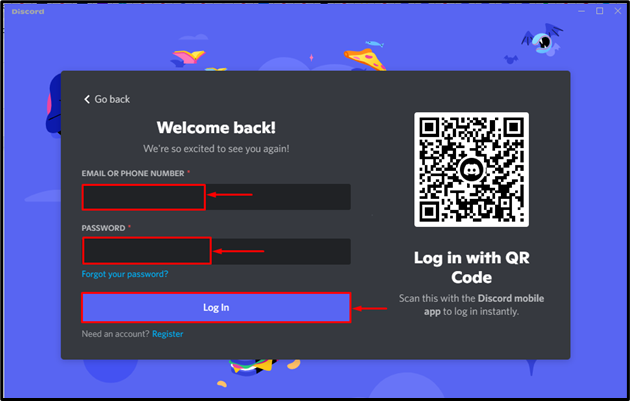
Добијена слика показује да је други Дисцорд налог успешно пријављен:
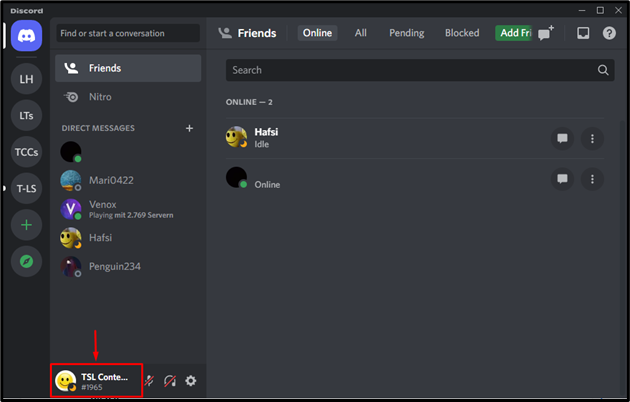
Овај водич је објаснио различите методе за пријављивање на други Дисцорд налог.
Закључак
Да бисте се пријавили на други Дисцорд налог, постоје два начина. Први је прелазак са једног налога на други налог и пријављивање. Други метод је да се одјавите са једног налога и пријавите се са другим налогом. Овај пост је показао методе за пријављивање на други Дисцорд налог.